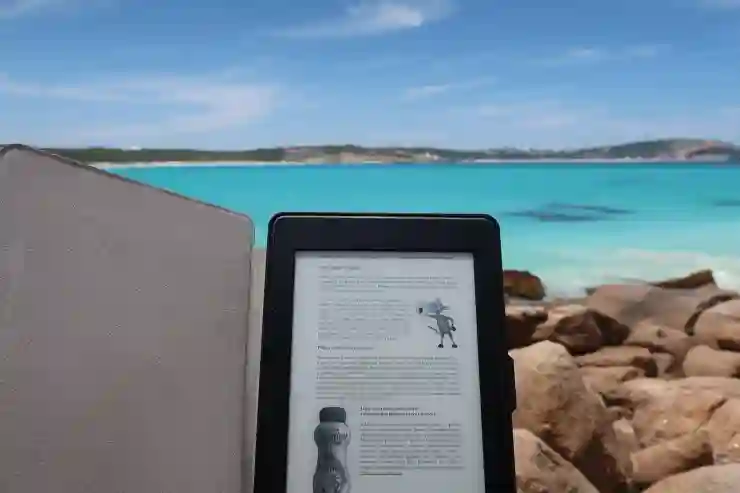엑셀 파일을 PDF로 변환하는 것은 문서 공유 및 보관에 매우 유용한 방법입니다. PDF 형식은 다양한 장치에서 일관된 형식을 유지하며, 문서의 편집을 방지할 수 있는 장점이 있습니다. 특히, 중요한 데이터를 다룰 때는 암호 설정 기능을 통해 보안을 강화할 수 있습니다. 이번 글에서는 엑셀 파일을 PDF로 변환하는 방법과 함께 암호를 설정하는 절차를 자세히 살펴보겠습니다. 정확하게 알려드릴게요!
엑셀 파일을 PDF로 변환하는 기본 단계
파일 열기 및 준비하기
엑셀에서 PDF로 변환하고자 하는 파일을 먼저 엽니다. 이 단계에서는 문서의 내용을 확인하고, 필요에 따라 데이터를 수정하거나 추가할 수 있습니다. 특히, 페이지 레이아웃이나 인쇄 설정을 미리 점검해보는 것이 좋습니다. 예를 들어, 데이터가 잘 보이도록 셀 크기를 조정하거나 불필요한 내용은 삭제하여 최종 문서가 깔끔하게 보이도록 준비합니다.
인쇄 설정 조정하기
PDF로 변환하기 전, ‘페이지 레이아웃’ 탭으로 이동하여 인쇄 설정을 조정합니다. 여기서 용지 방향(세로 또는 가로)과 용지 크기를 선택할 수 있으며, 여백도 설정할 수 있습니다. 이러한 세부적인 설정은 PDF 파일의 최종 출력 품질에 큰 영향을 미치므로, 필요한 경우 적절히 조정해 주어야 합니다.
PDF로 저장하기
모든 준비가 완료되면 ‘파일’ 메뉴를 클릭하고 ‘다른 이름으로 저장’ 옵션을 선택합니다. 이후 파일 형식에서 PDF를 선택한 후 원하는 위치에 파일을 저장하면 됩니다. 이 과정에서 ‘옵션’ 버튼을 클릭하면 추가적으로 페이지 범위나 품질 등의 세부 설정도 가능하니 참고하시기 바랍니다.
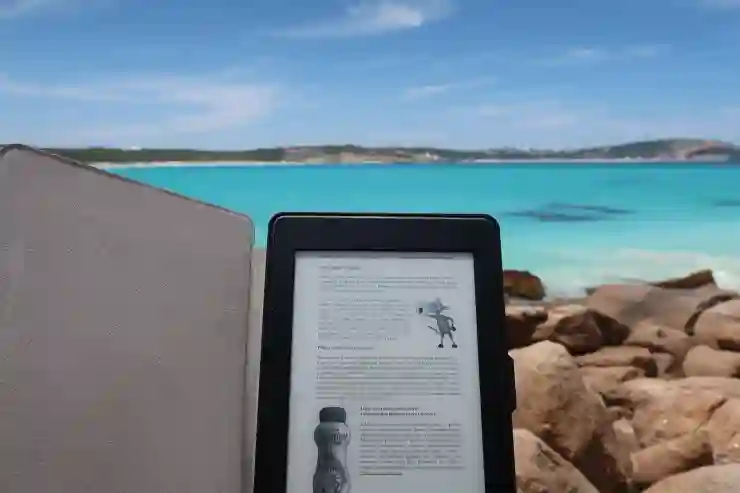
엑셀 PDF 변환 방법 및 암호 설정하기
암호 보호 기능 활성화하기
파일 암호화 방법 이해하기
PDF 파일에 암호를 설정하는 것은 중요한 정보를 보호하는 데 필수적입니다. 엑셀에서는 PDF로 저장하는 과정 중 암호를 추가할 수 있는 기능이 제공됩니다. 이를 통해 문서가 허가되지 않은 사용자에게 열리지 않도록 할 수 있으며, 정보 유출의 위험을 최소화할 수 있습니다.
암호 입력 및 확인 절차 진행하기
PDF로 저장하는 화면에서 ‘옵션’ 버튼을 클릭하면 ‘문서 암호화’라는 항목이 나타납니다. 여기서 사용자가 원하는 암호를 입력하면 됩니다. 이때 입력한 암호는 반드시 안전하게 기억해야 하며, 다른 사람과 공유하지 않는 것이 좋습니다. 또한, 너무 간단한 암호는 피하고 복잡한 조합으로 만드는 것이 보안을 강화하는 방법입니다.
변환 후 확인 작업 수행하기
PDF 변환 및 암호 설정이 끝난 후에는 생성된 PDF 파일을 열어 제대로 작동하는지 확인합니다. 특히, 입력한 암호가 정상적으로 작동하는지 테스트해보는 것이 중요합니다. 만약 오류가 발생한다면 다시 엑셀 파일에서 과정을 반복하여 확인해야 합니다.
추가적인 팁과 주의사항
다양한 출력 옵션 활용하기
엑셀에서 제공되는 다양한 출력 옵션들을 활용하여 더욱 효과적인 PDF 문서를 만들 수 있습니다. 예를 들어 여러 시트를 하나의 PDF 파일로 병합하거나 특정 시트만 선택적으로 변환할 수도 있습니다. 이를 통해 필요한 정보만 담긴 맞춤형 문서를 손쉽게 만들 수 있습니다.
문서 스타일 유지하기
PDF 변환 시 원본 엑셀 문서의 서식과 스타일이 유지되는지 반드시 체크해야 합니다. 특정 폰트나 색상 등이 사라질 경우 읽기에 불편함을 줄 수 있으므로, 이러한 요소들도 꼼꼼히 검토해야 합니다.
정기적인 백업 및 관리 방법 고려하기
중요한 데이터와 정보를 포함한 엑셀 파일은 정기적으로 백업해 두는 것이 좋습니다. 또한 생성된 PDF 파일 역시 안전하게 보관하며 필요시 쉽게 접근할 수 있도록 관리하는 것도 중요합니다. 클라우드 서비스나 외장 하드를 이용하면 더욱 안정적으로 데이터를 보호할 수 있습니다.
문서 공유 시 유의사항
공유 전 최종 점검 실시하기
PDF 문서를 다른 사람과 공유하기 전에 마지막으로 한 번 더 점검해 보는 것이 좋습니다. 특히 각 페이지에 포함된 내용이나 형식이 예상대로 나오는지를 확인해야 하며, 혹시라도 빠진 정보가 없는지 꼼꼼히 살펴보는 습관이 필요합니다.
수신자에게 안내 사항 전달하기
특히 암호 보호된 PDF 파일이라면 이를 받는 사람에게 해당 문서를 열기 위해 필요한 정보를 명확히 전달해야 합니다. 어떤 방식으로 암호를 공유할 것인지 미리 정해두고 안전하게 전달하는 방법도 고민해봐야 합니다.
피드백 요청 및 개선 사항 반영하기
문서를 공유한 후에는 상대방에게 피드백을 요청하여 필요한 개선 사항이나 수정점을 파악하도록 합니다. 이를 통해 다음 번 변환 과정에서 더욱 효과적이고 만족스러운 결과물을 만들어낼 수 있는 기회를 가지게 됩니다.
마무리 지으며
엑셀 파일을 PDF로 변환하는 과정은 간단하지만, 세심한 준비와 확인이 필요합니다. 특히 암호 보호 기능을 활용하여 중요한 정보를 안전하게 보호하는 것이 중요합니다. 위에서 설명한 단계들을 잘 따라가면 더욱 효과적이고 안전한 문서 변환을 할 수 있습니다. 마지막으로, 정기적인 점검과 피드백을 통해 지속적으로 개선해 나가는 것이 좋습니다.
알아두면 도움이 될 자료들
1. 엑셀 공식 도움말 사이트: 엑셀 사용에 대한 다양한 팁과 기술 자료를 제공합니다.
2. PDF 변환 프로그램 비교: 여러 PDF 변환 소프트웨어의 기능과 가격을 비교할 수 있는 사이트입니다.
3. 데이터 백업 방법: 클라우드 및 외장 하드를 이용한 데이터 백업 방법에 대한 가이드입니다.
4. 문서 디자인 원칙: PDF 문서의 디자인과 레이아웃에 관한 기본 원칙을 다룬 자료입니다.
5. 보안 암호 설정 가이드: 안전한 암호 설정 방법과 주의사항에 대한 정보입니다.
요약 및 결론
엑셀 파일을 PDF로 변환하는 것은 중요한 작업이며, 이를 통해 문서를 보다 쉽게 공유하고 보관할 수 있습니다. 이 과정에서 파일 준비, 인쇄 설정, 암호 보호 등의 단계를 철저히 수행해야 합니다. 또한, 정기적인 점검과 피드백 요청을 통해 문서 품질을 향상시킬 수 있습니다. 이러한 절차를 통해 효율적이고 안전하게 데이터를 관리할 수 있습니다.